Պագինացումը կարևոր է խոշոր տեքստային փաստաթղթերում: Այն նվազեցնում է էջերի խառնաշփոթության ռիսկը և հեշտացնում է գտնել կարևոր բաժին և տեղեկատվություն: Տեքստի խմբագրման ստանդարտ գործիքները թույլ են տալիս հարմարեցնել այս տարբերակը:
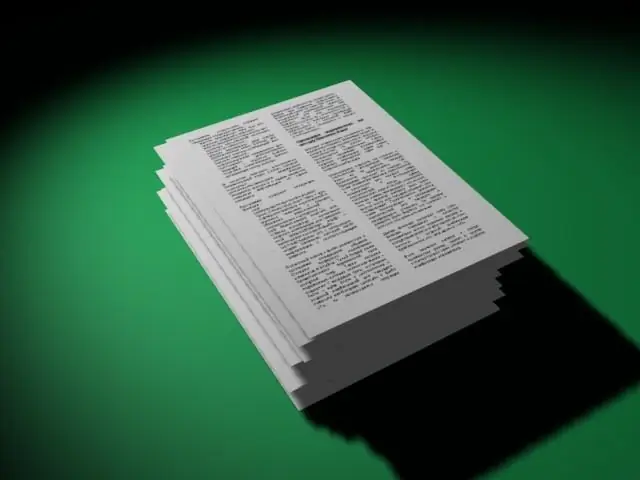
Հրահանգներ
Քայլ 1
«Word» տեքստի խմբագրում ակտիվացրեք գործիքագոտին ՝ սեղմելով մկնիկը կամ սեղմելով «Alt» ստեղնը: Հաջորդը ՝ սլաքի ստեղներով կամ մկնիկով բացեք «Տեղադրել» ներդիրը և «Վերնագրեր և էջատակներ» խումբը:
Քայլ 2
Բացեք Footer հրամանը, եթե ուզում եք էջի համար ավելացնել ներքևում: Ընտրեք վերնագրի կամ էջատակի դիզայն: Կտտացրեք Խմբագրել վերնագիր և էջատակ կոճակին և մուտքագրեք ձեր տեքստը:
Քայլ 3
Կտտացրեք Էջի համարների խումբը: Ընտրեք էջի համարների դիրքը:
Քայլ 4
Սեղմեք «Էջի ձևաչափը» կոճակը ՝ դիզայնը (արաբական կամ հռոմեական թվանշանները), էջի հղման կետերն ու համարները ուղեկցող նշանները (թրթուրներ, գծանշաններ և այլն) հարմարեցնելու համար: Pageանկացած էջ կարող եք սահմանել որպես առաջին էջ (եթե, օրինակ, առաջին իրական էջը վերնագրի էջն է):
Քայլ 5
Պահեք ձեր կարգավորումները և փակեք ներդիրները: Վերանայեք փաստաթղթի և էջերի համարակալումը:






